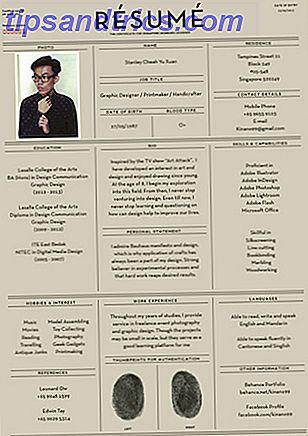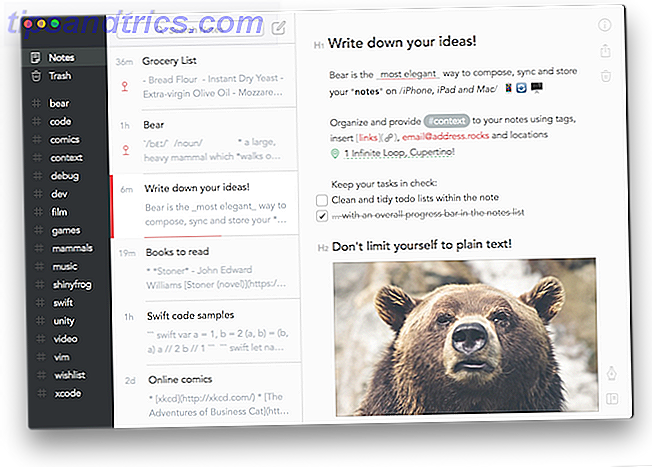
Para la mayoría de los usuarios de Apple, la mejor aplicación de toma de notas es Apple Notes. Desde iOS 9, Apple Notes se ha convertido realmente en un gran sistema para tomar notas. La sincronización de iCloud es finalmente confiable, la aplicación es fácil de usar y se integra con todo, desde Siri hasta Apple Pencil.
Sin embargo, es una aplicación de Apple estándar, con las limitaciones esperadas. Encontrarás todas las funcionalidades básicas como listas de verificación, notas compartidas y formato, pero nada más. No incluye una función de etiquetas para la organización, ningún nivel de personalización ni poderosas opciones de exportación.
Si desea algo más que Apple Notes, debe echar un vistazo a Bear, disponible en iPhone, iPad y Mac. Echemos un vistazo a por qué gana la competencia Bear Notes vs. Apple Notes.
Descargar : Bear para iOS | macOS (gratuito, suscripción disponible)
1. Sabor y diseño
¿Qué tiene de especial Bear? En una palabra: gusto. La aplicación está cuidadosamente diseñada y viene con el pulimento que esperarías de un producto de Apple. Con Bear, no se trata tanto de características como de experiencia en la toma de notas.
El diseño reflexivo es difícil de encontrar. Incluso aplicaciones populares como Evernote y OneNote no priorizan sus experiencias.
En la superficie, Bear es bastante simple. Pero una vez que comienzas a explorar detrás de los menús, te darás cuenta de lo extenso que es Bear. La aplicación tiene características básicas como etiquetas, pero también hay una barra de acción de arrastrar y soltar superior, soporte para automatización y mucho más.
Bear no es para todos. Pero si está de acuerdo con la filosofía de diseño de Bear, lo entenderá instantáneamente. La única forma de saberlo es intentarlo.
2. Soporte de Markdown Nativo
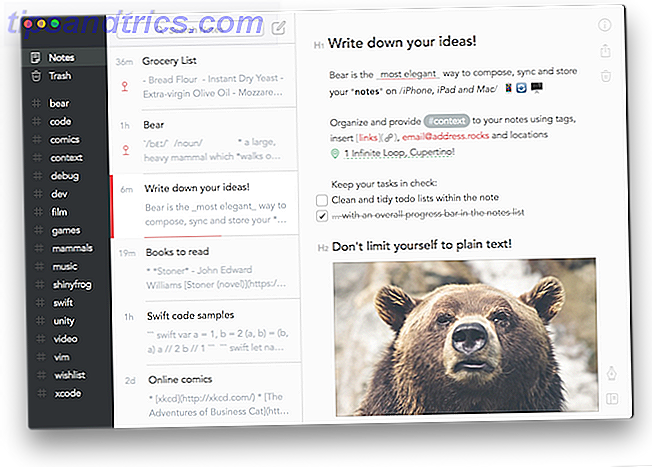
Si alguna vez ha considerado seriamente mejorar su proceso de escritura, debe haberse encontrado con Markdown. Markdown es un sistema de formato simple ¿Qué es Markdown? 4 razones por las que debería aprender ahora ¿Qué es Markdown? 4 razones por las que debería aprender ahora ¿Cansado de los editores HTML y WYSIWYG? Entonces Markdown es la respuesta para ti sin importar quién eres. Lea más que elimina las feas barras de herramientas. En su lugar, formatea el texto usando modificadores dentro del editor de texto. Por ejemplo, envolver el texto con dos asteriscos lo convierte en negrita.
Si eres nuevo en esto, Bear realmente hace que sea más fácil comenzar a utilizar Markdown Learning Markdown: escribir para la web, reducción de aprendizaje más rápida: escribir para la web, Markdown más rápido es la mejor manera de escribir en texto plano pero aún crear documentos complejos . A diferencia de HTML o LaTex, por ejemplo, Markdown es simple de aprender. Lee mas . Haga clic en el ícono del lápiz y verá una lista de todas las opciones de formato disponibles. A la izquierda, verá los códigos abreviados de Markdown y, a la derecha, encontrará los atajos de teclado. Lo bueno es que incluso si usa atajos de teclado, Bear habilitará el resaltado de sintaxis de Markdown en el editor.
3. Etiquetas

En lugar de carpetas, Bear tiene un sistema de etiquetado. En cualquier lugar de la nota, simplemente escriba el signo de libra ( # ) y escriba su etiqueta. Algo como #work es una etiqueta, por ejemplo. La etiqueta aparecerá instantáneamente en la barra lateral. ¿Quieres ser más específico? Pruebe # trabajo / correo electrónico . El uso de una barra crea una etiqueta secundaria. Si desea utilizar etiquetas de varias palabras, ajuste el toque con signos de libra en ambos extremos.
Haga clic en una etiqueta en la barra lateral para revelar todas las notas asociadas. Si corresponde, seleccione el menú desplegable al lado de esa etiqueta para mostrar todas las subetiquetas.
4. Notas de interconexión
Usando esta pequeña característica, puedes convertir a Bear en tu propia wiki personal.
Comience escribiendo membretes dobles, luego escriba la nota que desea vincular. Autocompletar lo ayudará una vez que haya ingresado un par de letras. Incluso puede pegar el enlace de una nota en el texto para lograr el mismo efecto.
5. Temas
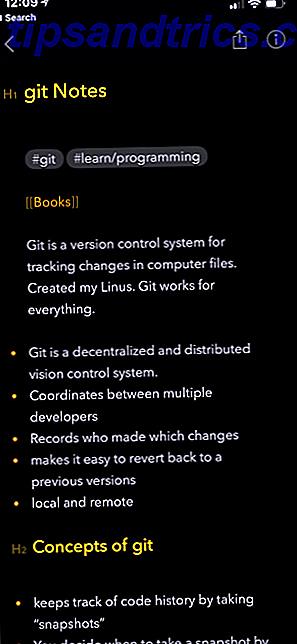
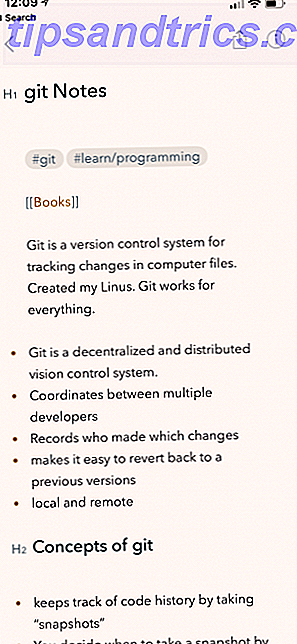
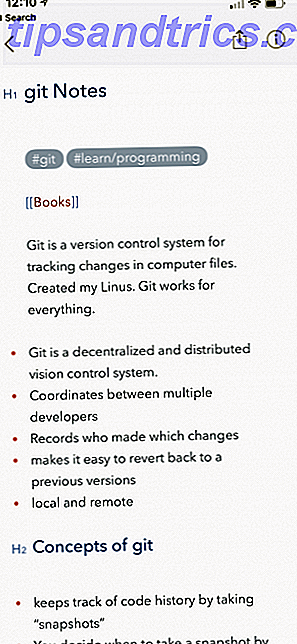
Los usuarios de Bear Pro pueden elegir entre una selección de 10 temas. Para los amantes del modo oscuro, vale la pena el precio de la actualización, ya que Bear tiene algunos temas geniales oscuros. No hay un tema OLED negro para los usuarios de iPhone X, pero Dieci se acerca.
6. Barra de formateo en iPhone y iPad

Escribir en Markdown en un teclado de software no es una experiencia particularmente fluida, razón por la cual la barra de formato de Bear es muy práctica.
Hay una fila de desplazamiento horizontal de accesos directos de formateo en la parte superior del teclado. Con solo un toque, puede iniciar una lista de verificación, pegar en un enlace de Marcado, o incluso ingresar una etiqueta con una útil opción de autocompletar.
7. Fácil exportación
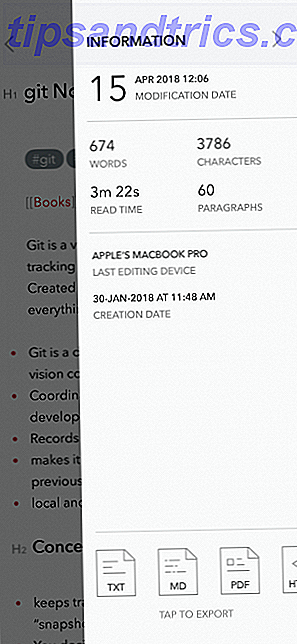
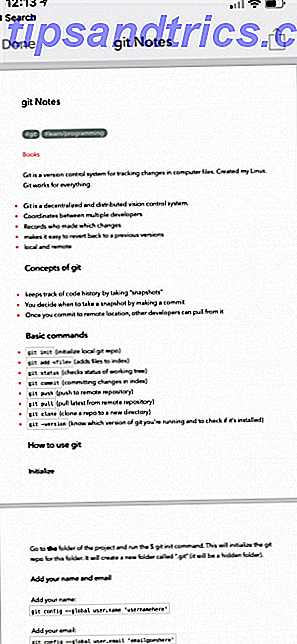
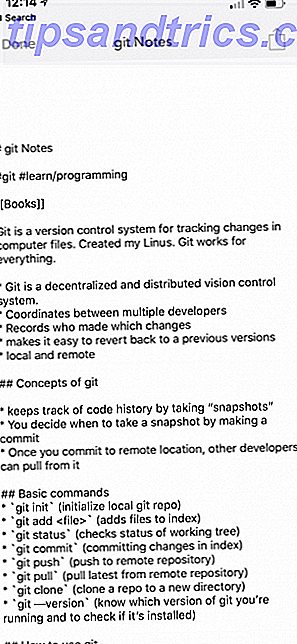
Los usuarios de Bear Pro pueden elegir entre una selección de opciones de exportación. Actualmente, puede exportar una nota de texto como HTML, DOCX, RTF, PDF, Markdown e incluso JPG.
Como era de esperar, el PDF que genera Bear es hermoso (aunque las opciones de diseño separadas para la exportación de PDF hubieran sido agradables). Incluso puede exportar texto como una imagen.
8. Extensiones inteligentes
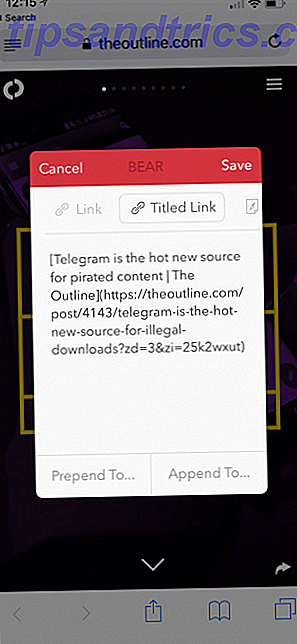
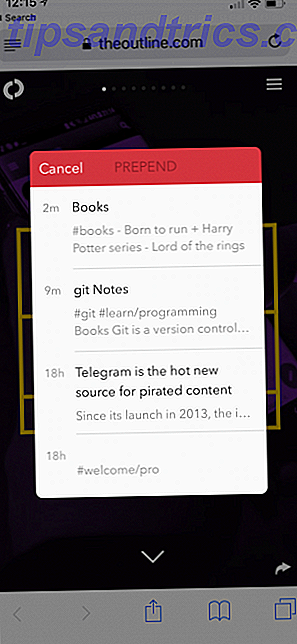
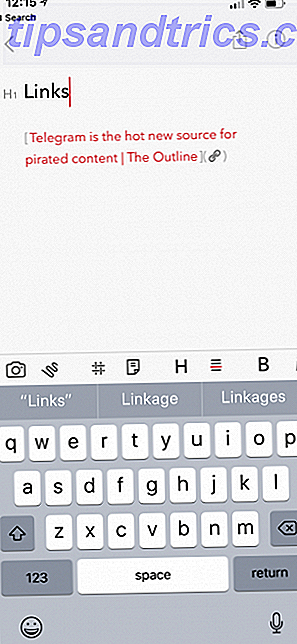
En iOS, Bear tiene su propia extensión nativa. Con la extensión, puede agregar rápidamente cualquier texto o imagen a una nota Bear. Pero eso no es todo: la extensión de Bear es inteligente sobre el contenido que estás compartiendo.
Supongamos que comparte una página web de Safari con una nota Bear. Además de la opción de anteponer o anexar una nota, también tiene la opción de incluir tanto el título como el enlace a la página.
De hecho, puede importar todo el contenido de la página en una nueva nota Bear. Funciona sorprendentemente bien. Perderá las imágenes, pero obtendrá el texto con todos los enlaces y el formato adecuado. Para una fácil importación, Bear también ofrece extensiones para Safari, Chrome y Firefox.
9. Supercharged Drag-and-Drop
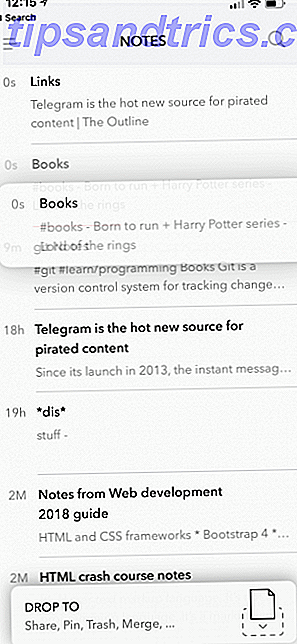
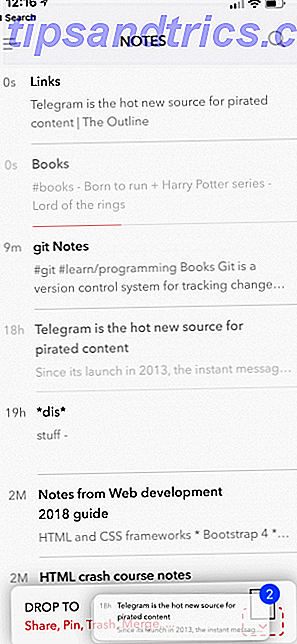
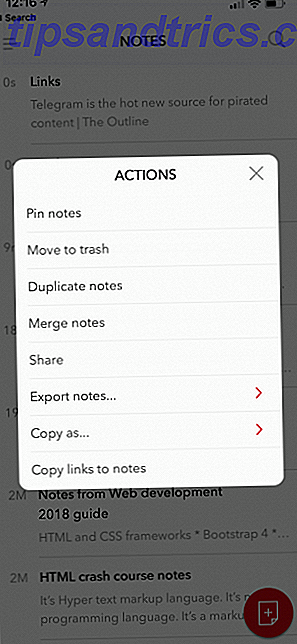
Bear está listo para iPad. No solo es compatible con Vista dividida y arrastrar y colocar entre las aplicaciones Las mejores aplicaciones de arrastrar y soltar para iPads que ejecutan iOS 11 Las mejores aplicaciones de arrastrar y soltar para iPads que ejecutan iOS 11 Las aplicaciones de arrastrar y soltar han llegado al iPad, y esto aparentemente La característica simple elimina algunas de las mayores frustraciones y la acerca más a ser una computadora "real". Leer más, incluso tiene su propia característica de arrastrar y soltar. Cuando arrastre una o más notas de la lista, verá que aparece una nueva barra de Acciones en la parte inferior de la pantalla.
Coloque las notas allí y verá una lista de acciones que puede hacer con las notas. Estos incluyen fijar las notas y moverlas a la papelera, así como duplicar, fusionar, compartir y exportar.
10. Integración del flujo de trabajo
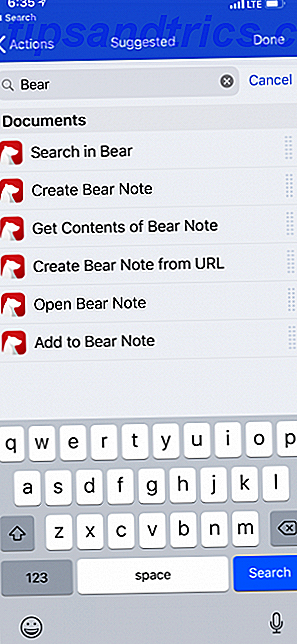
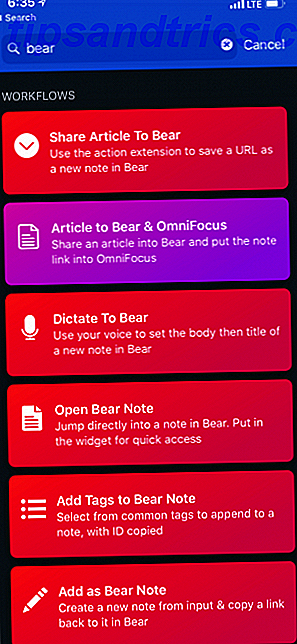
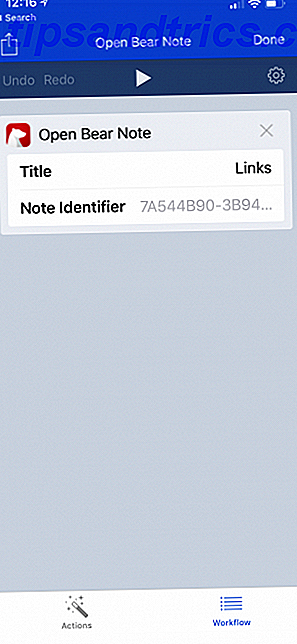
La aplicación de automatización de Apple ¿Flujo de trabajo nuevo para la automatización de iOS? 10 flujos de trabajo para comenzar ¿Eres nuevo en la automatización de iOS? 10 Flujos de trabajo para comenzar ¿Sabía que puede automatizar muchas tareas comunes en su iPhone con una aplicación simple llamada Workflow? Leer más tiene soporte para Bear. Actualmente admite seis acciones, como buscar en Bear, abrir una nota de Bear, agregar una nota de Bear y obtener contenido de una nota de Bear. Con estas acciones, puede crear sus propios flujos de trabajo según sus necesidades.
¿Abre una nota de oso varias veces al día? Hazlo un acceso directo en tu pantalla de inicio. En el otro extremo, puede crear un flujo de trabajo para obtener contenidos de una nota Bear específica y enviarla a una aplicación de gestión de tareas o correo electrónico, todo sin siquiera abrir Bear.
Descargar : Bear para iOS | macOS (gratuito, suscripción disponible)
Alternativas a las notas del oso
Como has visto con suerte, Bear es una aplicación de toma de notas simple, enfocada y de texto plano. Esto significa que no es para todos.
Si está buscando algo con estructuras de carpetas, mucha personalización y funciones inteligentes, como voz a texto o reconocimiento de escritura a mano, tendrá que buscar en otra parte. Pruebe Evernote, Zoho Notebook o Google Keep en su lugar.
Pensamientos finales sobre Bear Notes vs. Apple Notes
Si solo necesitas usar Bear en un solo dispositivo, es gratis para siempre. Pero si desea utilizar la función de sincronización (que probablemente usará), necesitará una suscripción de Bear Pro. Esto cuesta $ 1.50 / mes o $ 15 / año. También puede obtener una versión de prueba de Bear Pro de una semana para ver si es adecuado para usted.
Todos trabajan de manera diferente, por lo que no hay una mejor aplicación para tomar notas. Ya sea que use Bear u opte por una alternativa, puede beneficiarse de nuestros consejos para tomar notas de manera más eficiente. Demasiado perezoso para tomar notas. Pruebe estos consejos para tomar notas más rápido en lugar de ser demasiado perezoso para tomar notas? Pruebe estos consejos más rápidos para tomar notas En su lugar, hay varios atajos que puede tomar para capturar todo, desde conferencias hasta minutos de reuniones y listas de tareas pendientes. Exploremos algunos de estos accesos directos hoy con estos consejos para una toma de notas más rápida. Lee mas .